So beheben Sie den Fehler DF-DFERH-01 beim Empfangen von Daten vom Server auf Android im Spielmarkt
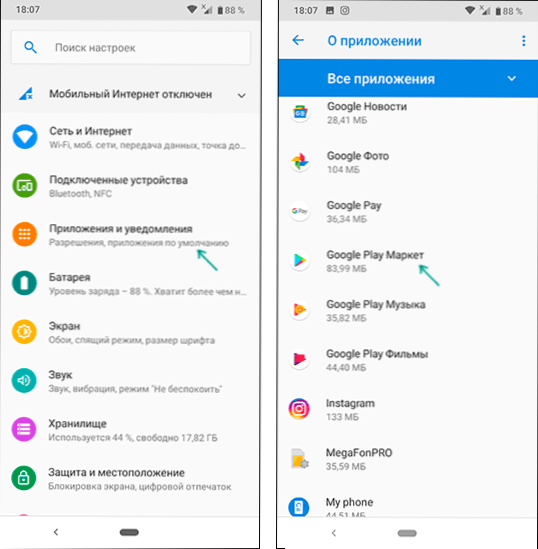
- 1578
- 211
- Prof. Dr. Darleen Kohlmann
Einer der kürzlich häufigsten Fehler bei Android-Telefonen beim Herunterladen oder Updates von Anwendungen im Wiederholungsmark-Message-Fehler beim Empfangen von Daten aus dem DF-DFERH-01-Server mit der Wiederholungstast.
In dieser Anweisung im Detail über die Möglichkeiten zur Behebung des DF-DFERH-01-Fehlers auf Android, von denen einer in Ihrem Fall funktioniert. Ich empfehle, keine Schritte zu verpassen, selbst diejenigen, die Sie bereits ausgeführt haben (z. B. Reinigen des Cache), sondern in der vorgeschlagenen Sequenz wirken. Der Fehler unterscheidet sich von Natur aus nicht von einem anderen ähnlichen Fehler: RH-01-Fehler beim Empfangen von Daten vom Server auf Android.
- Ausschluss der Kommunikationsprobleme mit dem Netzwerk oder solchen,
- Reinigen Sie den Cache und löschen Sie Play -Market -Updates
- Zurücksetzen des Google -Kontos
- Überprüfung der Anwendungsgenehmigung
- Installation der neuesten Version des Spielmarktes manuell
- Videoanweisung
Wir prüfen, ob der DF-DFFERH-01-Fehler durch Netzwerkprobleme oder Anwendungen von Drittanbietern verursacht wird
Bevor ich mit der beschriebenen Methode weiter fortgefahren wird, empfehle ich die Überprüfung:
- Ist ein Fehler angezeigt, wenn Sie das Telefon an ein anderes Netzwerk anschließen. Wenn Sie beispielsweise über Wi-Fi verbunden sind, verbinden Sie sich in einem Mobilfunknetz und umgekehrt umgekehrt.
- Ist ein Fehler, der beobachtet wird, wenn Sie Android im abgesicherten Modus neu starten.
Laut dem letzten Absatz werden weitere Details: Nach dem Neustart des Telefons im abgesicherten Modus werden alle drittsparty -Anwendungen getrennt, einschließlich solcher, die den Spielmarkt mit Servern beeinflussen können.
Wenn der Markt in der sicheren Anwendung des Spiels ohne Fehler installiert ist DF-DFERH-01, kann davon ausgegangen werden, dass einige zusätzliche Anwendungen am Telefon schuld sind, meisten , VPN, alle Beschleuniger, alle Beschleuniger Lasten und Arbeiten, Werbung Schlosser. Aufmerksamkeit: Wenn Sie selbst in den Verbindungseinstellungen ein VPN einrichten, entfernen der abgesicherte Modus diese Einstellung nicht und kann den beschriebenen Fehler verursachen. Versuchen Sie, VPN aus Einstellungen zu entfernen.
Für den Fall, dass alles, was im abgesicherten Modus verdient wurde.
Reinigen Sie den Cache, die Daten, die Löschung von Spielmarktaktualisierungen
Viele Leute vermissen diesen Schritt und schreiben, dass "es nie hilft". Ich empfehle jedoch, dass Sie die folgenden Schritte ausführen, um den DF-DFERH-01-Fehler zu korrigieren. Screenshots werden mit reinem Android verabreicht, auf Ihrem Telefon können die Schnittstelle und der Pfad zu den Einstellungen geringfügig variieren, aber die Logik bleibt gleich:
- Gehen Sie zu den Einstellungen - Anwendungen (oder „Anwendungen und Benachrichtigungen“ - „Alle Anwendungen anzeigen“ auf reinem Android 10 und 9). In der Liste der Anwendungen finden Sie den Google Play Market.
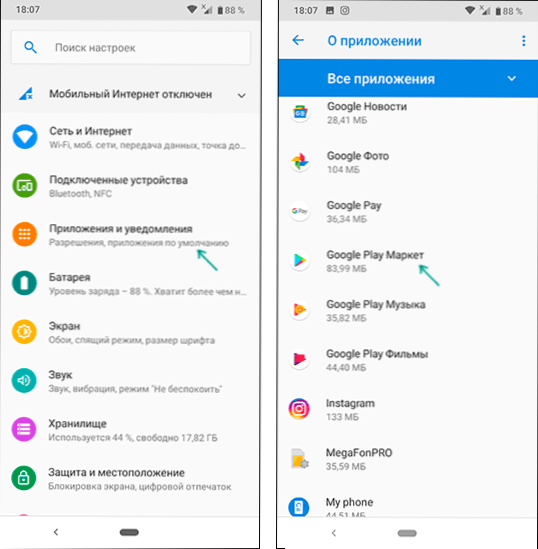
- Drücken Sie den Spielmarkt und klicken Sie dann, wenn solche Schaltflächen vorhanden sind, auf "den Cache reinigen" und "Daten reinigen". Wenn es keine Schaltflächen gibt, klicken Sie auf den "Speicher" und dann "Reinigen Sie den Speicher" und "den Cache reinigen".
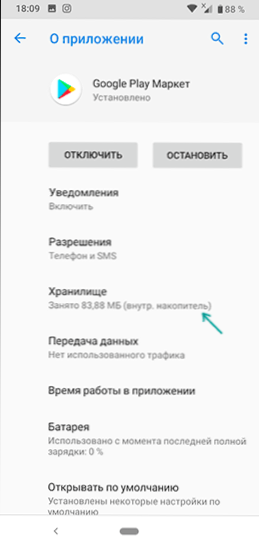
- Starten Sie danach den Spielmarkt neu und prüfen Sie, ob der Fehler df-dferh-01 erscheint.
- Wenn der Fehler weiterhin angezeigt wird, klicken Sie erneut in die Einstellungen für die Spielmarkteinstellungen, klicken Sie auf "Deaktivieren" und auf die Anforderung zur Löschung von Updates oder "Installieren Sie die Originalversion der" Antwort "OK".
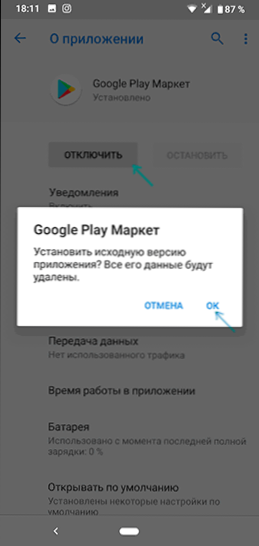
- Klicken Sie nach dem Entfernen von Updates in den Parametern der Anwendung auf "Einschalten", starten Sie sie und überprüfen Sie die Arbeiten. Es kann auch erforderlich sein, auf die Aktualisierung der Anwendung zu warten.
Wenn der beschriebene nicht geholfen hat, wiederholen Sie dieselben Schritte für die Google Play -Services -Anwendungen (oder Google Play -Dienste), Google Services Framework und Downloads (Downloads). Damit die letzten beiden Anwendungen in der Liste angezeigt werden, müssen Sie die Ansendung von Systemanwendungen einschalten (normalerweise im Menü mit der Schaltfläche am rechten Bildschirm).
Google-Konto bei Android-Längen DF-DFFERH-01 Fehlerkorrektur zurückgesetzt
Eine andere Methode zum Korrigieren des Fehlers "Fehler beim Empfangen von Daten aus dem DF-DFERH-01-Server" ist ein Google-Konto auf dem Telefon zurückgesetzt. Befolgen Sie dazu die folgenden Schritte (befolgen Sie die folgenden Schritte (wichtig: Sie sollten Ihr Google -Passwort für beschriebene Schritte kennen, da es sonst nicht wiederhergestellt werden kann):
- Gehen Sie zu den Einstellungen - Konten - Google (Wenn kein solcher Unterabschnitt vorhanden ist, wählen Sie einfach Ihr Google Mail -Konto in der Liste aus).
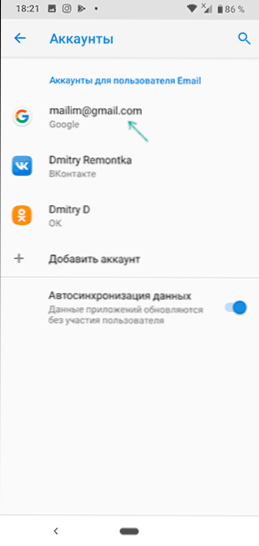
- Klicken Sie auf "Konto löschen".
- Fügen Sie nach dem Entfernen des Kontos das gleiche Google -Konto erneut hinzu.
Überprüfen Sie nach dem Hinzufügen, ob das Problem gelöst wurde. Lesen Sie mehr über das Entfernen des Kontos und das Video: So löschen Sie das Google -Konto auf Android -Telefon.
Überprüfung des Marktes für Spielauflösungen und andere Anwendungen
Bitte beachten Sie: Einstellungen in den unten beschriebenen Methoden, auf einigen Versionen von Android und in einigen Marken kann das Telefon möglicherweise nicht vorhanden sein. Wenn sich das gewünschte Element nicht befindet, verwenden Sie die Suche nach Einstellungen auf Ihrem Telefon.
In den Parametern der Google Play Play -Anwendungsdaten überprüfen der Markt und die Google Play -Dienste, ob die Datenübertragung im Hintergrund und die unbegrenzte Datenübertragung aktiviert ist.
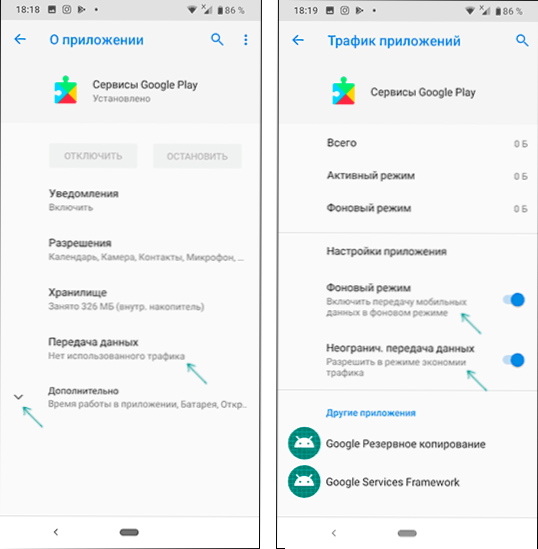
Überprüfen Sie auch in den zusätzlichen Einstellungen der Anwendung (falls ein solches Element in Ihrer Android -Version vorhanden ist), ob die Funktion „Änderung der Systemabschlüsse“ für diese Anwendungen eingeschaltet werden sollte).
Installation der neuesten Version des Spielmarktes
Wenn Anwendungen auf dem Spielmarkt nicht heruntergeladen und nicht aktualisiert werden, melden Sie sich über den in Betracht gezogenen Fehler, versuchen Sie, den letzten APK -Spielmarkt (Google Play Store, wenn Sie in englischer Sprache suchen), von einer dritten -party -Anwendungsseite (Google Play Store zu manuell herunterzuladen MEHR: So laden Sie APK vom Play Market- und Dritt -Party -Quellen herunter). Zum Beispiel ist die neueste Version immer auf der Seite verfügbar Apkpure.Com/Google-Play-Store/com.Android.Verkaufsbetrieb
Nachdem Sie die APK -Datei heruntergeladen haben, müssen Sie die Berechtigung zur Installation, installieren und überprüfen, ob das Download und Update von Anwendungen jetzt funktioniert.
Videoanweisung
Zusammenfassend falls ein zusätzlicher Unterricht allgemeiner: Was tun, wenn Anwendungen auf Android nicht auf dem Spielmarkt heruntergeladen werden. Ich stelle auch fest, dass auf einigen Android -Emulatoren in den alten Versionen von Android (zum Zeitpunkt des Schreibens des Artikels - 4.4 und früher) sowie bestimmte chinesische Telefone können keine Korrekturmethoden funktionieren.
- « Dell Mobile Connect ist eine einfache Telefonverbindung zum Dell -Laptop und nicht nur
- Wie man eine Größe des Üblichen vom Laden macht »

